Kai kuriate "PivotTable" , kurioje rodomos reikšmių sumos, tarpinės ir bendrosios sumos rodomos automatiškai, tačiau taip pat galite jas rodyti arba slėpti.
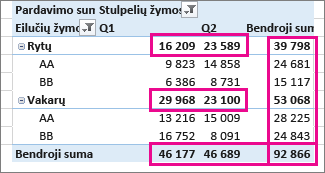
Tarpinių sumų rodymas arba slėpimas
-
Spustelėkite bet kurią „PivotTable“ dalį, kad būtų rodomi „PivotTable“ įrankiai.
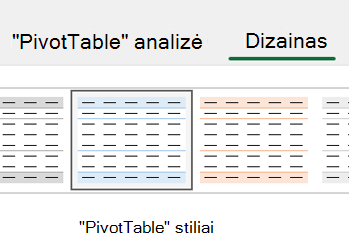
-
Spustelėkite Dizaino > tarpinės sumos.
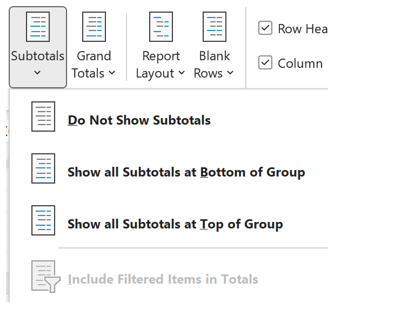
-
Pasirinkite norimą parinktį:
-
Nerodyti tarpinių sumų
-
Rodyti visas tarpines sumas grupės apačioje
-
Rodyti visas tarpines sumas grupės viršuje
Patarimai:
-
Norėdami įtraukti filtruotus elementus į bendrą sumą:
-
Spustelėkite Įtraukti filtruotus elementus į sumas.
-
Dar kartą spustelėkite šią parinktį, kad ją išjungtumėte.
-
-
Papildomas sumų ir filtruotų elementų parinktis rasite atlikdami šiuos veiksmus:
-
Eikite į dialogo langą "PivotTable" parinktys .
-
Pasirinkite skirtuką Sumos & filtrai.
-
Spustelėkite Analizuoti, tada Parinktys.
-
-
-
Bendrųjų sumų rodymas arba slėpimas
-
Spustelėkite bet kurioje „PivotTable“ vietoje, kad juostelėje būtų rodomi „PivotTable įrankiai“.
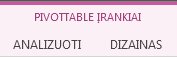
-
Spustelėkite Dizaino > Bendrosios sumos.
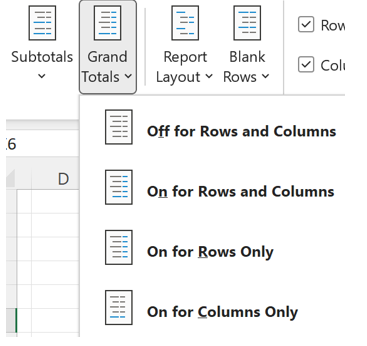
3. Pasirinkite norimą parinktį:
-
Išjungta eilutėse ir stulpeliuose
-
Įjungta eilutėms ir stulpeliams
-
Įjungta tik eilutėms
-
Įjungta tik stulpeliams
Patarimas: Jei nenorite rodyti eilučių ar stulpelių bendrųjų sumų, dialogo lango "PivotTable" parinktys skirtuke Sumos & filtrai išvalykite žymės langelį Rodyti bendrąsias eilučių sumas arba Rodyti bendrąsias stulpelių sumas (Analizuokite> parinktys).
Kai kuriate "PivotTable" , kurioje rodomos reikšmių sumos, tarpinės ir bendrosios sumos rodomos automatiškai, tačiau taip pat galite jas rodyti arba slėpti.
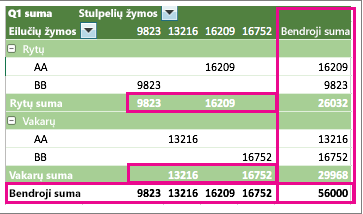
Patarimas: Eilučių bendrosios sumos rodomos tik tuo atveju, jei duomenys turi tik vieną stulpelį, nes stulpelių grupės bendroji suma dažnai nėra prasminga (pvz., jei viename stulpelyje yra kiekiai, o viename stulpelyje yra kainos). Jei norite rodyti bendrąją kelių stulpelių duomenų sumą, sukurkite apskaičiuojamąjį stulpelį šaltinio duomenyse ir rodykite tą stulpelį "PivotTable".
Tarpinių sumų rodymas arba slėpimas
Norėdami rodyti arba slėpti tarpines sumas:
-
Spustelėkite bet kurioje "PivotTable" vietoje, kad būtų rodomi "PivotTable" analizės ir dizaino skirtukai.

-
Spustelėkite Dizaino > tarpinės sumos.
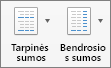
-
Pasirinkite norimą parinktį:
-
Nerodyti tarpinių sumų
-
Rodyti visas tarpines sumas grupės apačioje
-
Rodyti visas tarpines sumas grupės viršuje
Patarimas: Galite įtraukti filtruotus elementus į bendrą sumą spustelėdami Įtraukti filtruotus elementus į sumas. Dar kartą spustelėkite šią parinktį, kad ją išjungtumėte.
-
Bendrųjų sumų rodymas arba slėpimas
-
Spustelėkite bet kurioje "PivotTable" vietoje, kad būtų rodomi "PivotTable" analizės ir dizaino skirtukai.

-
Spustelėkite Dizaino > Bendrosios sumos.
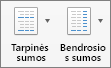
-
Pasirinkite norimą parinktį:
-
Išjungta eilutėse & stulpeliuose
-
Ties eilutėmis & stulpeliais
-
Įjungta tik eilutėms
-
Įjungta tik stulpeliams
-
"PivotTable" "iPad" įrenginyje pasiekiama klientams, naudojantems "Excel" "iPad" 2.82.205.0 ir naujesnėse versijose. Norėdami pasiekti šią funkciją, įsitikinkite, kad programa atnaujinta į naujausią versiją per App Store.
Kai kuriate "PivotTable", kurioje rodomos reikšmių sumos, tarpinės ir bendrosios sumos rodomos automatiškai, tačiau taip pat galite jas rodyti arba slėpti.
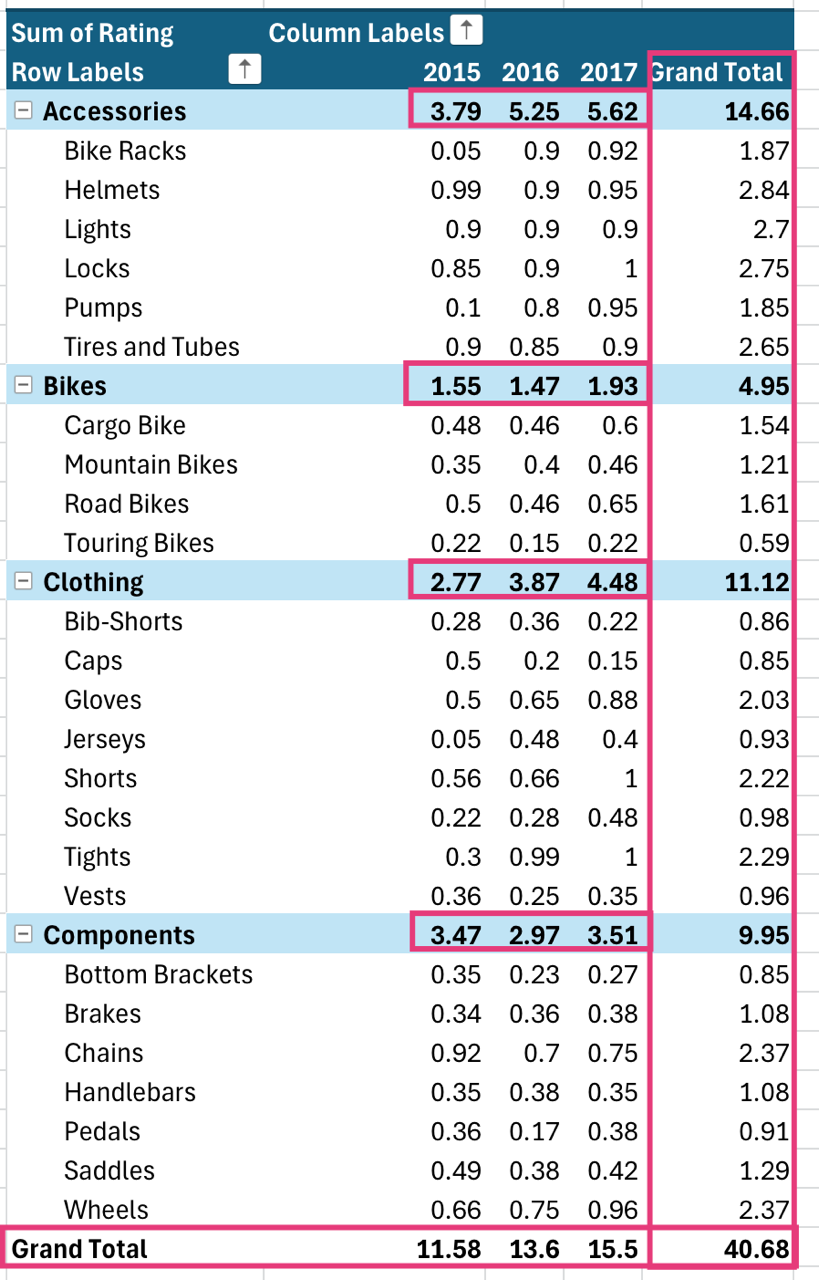
Patarimas: Eilučių bendrosios sumos rodomos tik tuo atveju, jei duomenys turi tik vieną stulpelį, nes stulpelių grupės bendroji suma dažnai nėra prasminga (pvz., jei viename stulpelyje yra kiekiai, o viename stulpelyje yra kainos). Jei norite rodyti bendrąją kelių stulpelių duomenų sumą, sukurkite apskaičiuojamąjį stulpelį šaltinio duomenyse ir rodykite tą stulpelį "PivotTable".
Tarpinių sumų rodymas arba slėpimas
-
Bakstelėkite bet kurioje "PivotTable" vietoje, kad būtų rodoma juostelės skirtuke "PivotTable".

2. Bakstelėkite Maketo parinktys.
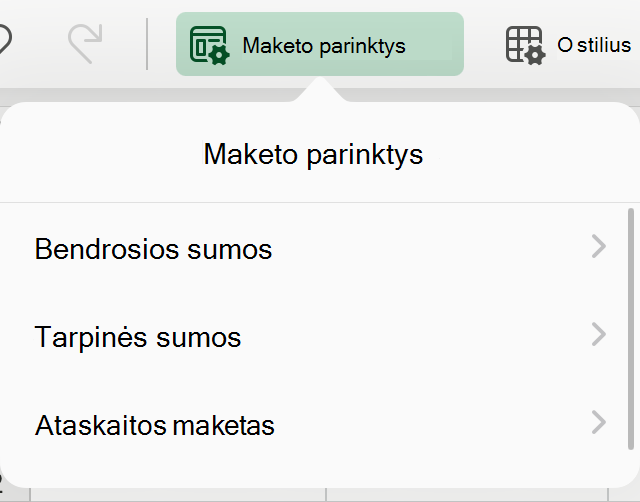
3. Bakstelėkite Tarpinės sumos ir pasirinkite norimą parinktį:
-
Nerodyti tarpinių sumų
-
Rodyti visas tarpines sumas grupės apačioje
-
Rodyti visas tarpines sumas grupės viršuje
Bendrųjų sumų rodymas arba slėpimas
-
Bakstelėkite bet kurioje "PivotTable" vietoje, kad būtų rodoma juostelės skirtuke "PivotTable".

2. Bakstelėkite Maketo parinktys.
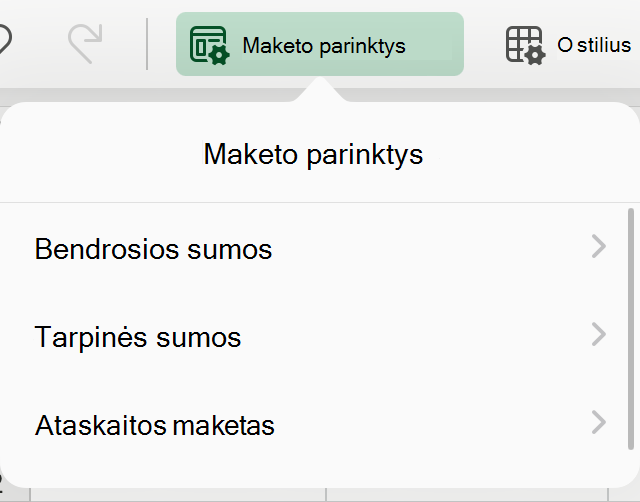
3. Bakstelėkite Bendrosios sumos ir pasirinkite norimą parinktį:
-
Eilutės
-
Stulpeliai
Reikia daugiau pagalbos?
Visada galite paklausti „Excel“ technologijų bendruomenės specialisto arba gauti palaikymo bendruomenėse.
Taip pat žr.
„PivotTable“ kūrimas siekiant analizuoti darbalapio duomenis
„PivotTable“ kūrimas siekiant analizuoti išorinius duomenis
„PivotTable“ kūrimas norint analizuoti duomenis keliose lentelėse










